ps怎么导出视频
主机域名文章
2025-03-08 14:25
350
PS怎么导出视频的中文指南
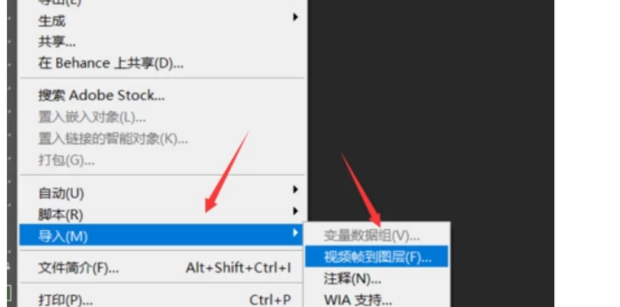
亲爱的朋友们,如果您在制作了心仪的图像作品后,想将图像的多个画面制作成动态视频并分享到网络平台或多媒体设备上,您可能需要用到PS的导出视频功能。那么,在Adobe Photoshop中,我们该如何操作来导出视频呢?
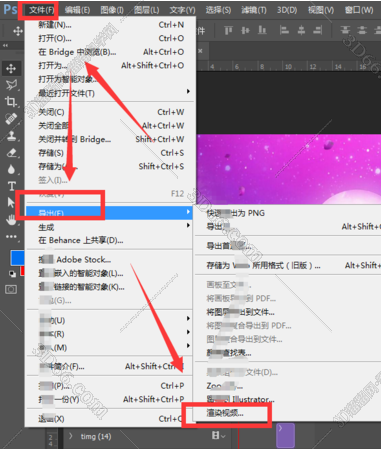
一、开始前的准备工作
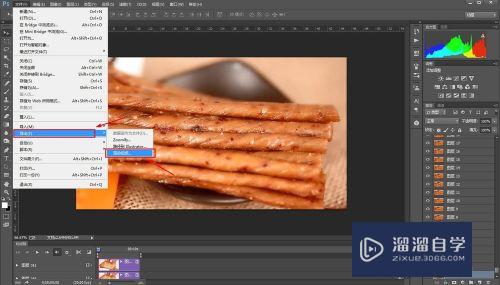
- 确保您已安装最新版本的Adobe Photoshop软件。
二、如何导出视频
-
启动Adobe Photoshop并打开您的项目文件。
-
确定您要导出的画面是否都是制作成视频所需要的,这包括每帧图像和每一层的设计都处于良好状态。
-
点击左上角的【文件】选项,选择【导出】>【渲染视频】来打开视频设置。
-
在渲染窗口中,首先需要设定导出的参数:比如“开始帧”和“结束帧”决定了导出动画的长度。还有选项包括每秒播放多少帧,这会直接影响导出视频的播放速度。
-
接下来,选择您想要导出的视频格式。通常Adobe Photoshop支持多种格式,如AVI、MP4等。根据您的需求选择合适的格式。
-
在“输出”选项中,您可以设置输出视频的名称、保存位置以及输出质量等参数。
-
确认所有设置无误后,点击“渲染”按钮开始导出视频。等待过程完成,这时视频就会保存到指定位置了。
三、后续的分享和修改
在您导出了视频之后,还可以利用一些工具来调整您的视频参数、转换格式、或者加上必要的音乐、效果等,使之更适合您想分享的平台或者更加个性化。同时,如果您发现导出的视频有需要修改的地方,可以返回到Photoshop中修改图像或动画设置后再次导出。
四、常见问题与小贴士
- 确保您的PS版本支持导出视频功能。
- 调整好每秒帧数和帧范围以获得满意的播放效果。
- 不同格式的视频可能对硬件有不同要求,请根据实际需求选择合适的格式。
- 记得时常保存您的项目文件,以避免在制作过程中发生意外情况导致损失。
以上就是关于PS如何导出视频的中文指南了,希望对您有所帮助!如有任何疑问或需要进一步的帮助,请随时联系我们。祝您工作顺利!
Label:
- PS中文指南的五个关键词为: 1.AdobePhotoshop 2.导出视频 3.渲染设置 4.视频格式 5.后期分享和修改

